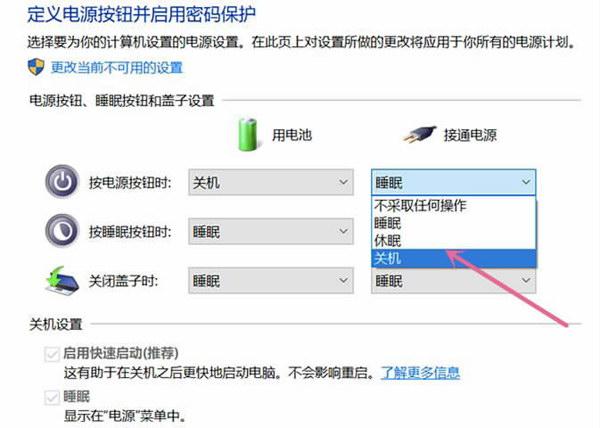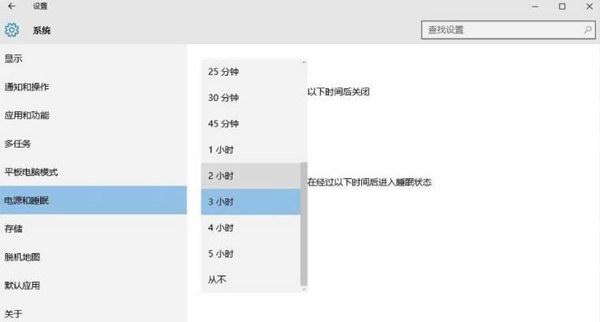Win10关机速度变慢?这还真不是错觉
2020-04-10
Win 10关机速度变慢
近期你是否发现关机时需要等待的时间变长了?甚至有时候要等待2分钟才能关闭电脑。
若有这些症状出现并非你的电脑硬件出现问题,而是Windows 10系统本身有Bug,导致执行关机或者系统休眠等指令的时间明显变长。
微软员工Philip Froese针对Windows 10关机时间变长做出解释,这是因为Windows 10(Version 1809)的USB Type-C Connector System Software Interface(UCSI)有Bug,当UCSI处理USB Type-C接口的连接或断开时会导致系统休眠或关机进程延迟60秒。
一般来说,这个Bug导致Windows 10关机时间额外需要1分钟左右,这就让关机时间比正常多了1倍,就会令人感觉时间很长。
微软员工表示,这个Bug不会影响USB Type-C的正常功能,在喚醒系统或重新启动电脑后,系统和USB Type-C接口都会正常运行。
拒绝Windows 10关机前自动更新
相对于卡着不让我们关机,更郁闷的恐怕是当你点下关机键后,电脑屏幕突然弹出——“Windows正在更新,nn%已完成,不要关闭计算机”。
系统更新总体而言是为了我们好,不过很多时候大家也赶着下班,这让它自由更新我们直接离开也不太科学。
由于更新文件会被先行自动下载到系统的分发文件夹中,因此,要禁止这些更新在关机前自动执行安装,首先要清除分发文件夹的内容,这样在关机时就无法执行自动升级了。这会涉及与升级文件分发相关的Windows服务。
具体来说,要清理分发文件夹,需要先禁用自动分发相关服务。右键单击命令提示符图标,选择进入到管理员命令提示符窗口;然后依次执行下述停止文件分发服务的命令。
net stop wuauserv
net stop cryptSvc
net stop bits
net stop msiserver
完成以后在文件资源管理器中定位到分发文件夹“C: \Wind ows\Software Distribution\Download”,全选该文件夹下的所有文件夹,然后按下Shift+Del组合键(或从功能面板选择永久删除命令),执行永久删除操作。
执行上述命令之后,由于分发文件不复存在,因此关机时就不会执行自动升级了。当然,从逻辑上这似乎也破坏了系统本来该有的一些“基建”措施。
如果不是特别重要的电脑或者工作岗位电脑,用用似乎也没什么。而不少系统玩家总结出来另外一个相对合理的玩法——启用电源按钮关机,绕过自动升级。
在Cortana搜索框中输入powercfg.cpl命令,启动电源选项窗口。点击左侧列表中的“选择电源按钮的功能”;在“按电源按钮时”列表中选择“关机”选项,然后点击“保存修改”按钮。
依次打开控制面板一电源选项,点击左侧列表中的“选择电源按钮的功能”。在“按电源按钮时”列表中选择“关机”选项,然后点击“保存修改”按钮即可。
显然,这样的做法明显能加快Windows 10关机速度。
Win10最近频繁自动关机
这个问题看似有些奇怪,却有不少小伙伴都遇到了。新买的电脑Win10老是在使用一个小时左右就自动关机很多时候让人摸不到头脑,经过多番打探,对于这个问题首先怀疑是电脑休眠设置问题。
依次点击开始菜单,找到并点击设置按钮。进入设置界面后,点击“系统”选项。进入系统设置,找到左侧栏的“电源和睡眠”并点击。
首先看下右边的睡眠选项,如果你设置了相应的时间,建议你修改为“从不”并试下电脑会不会自动关机或休眠;如果已经不发生自动关机或休眠了,那么问题就解决了,如果还会,那就继续操作,点击“其他电源设置”。
除此之外,可以卸载第三方防护软件后修复系统组件试试。请参考以下步骤:
Windows+x,打开“命令提示符(管理员),执行以下命令:
DISM/Online/Cleanup-image/Scanhealth
DISM/Online/Cleanup-image/Restorehealth
Sfc/scannow
从关机变慢到关机问题,小伙伴们不妨优化下系统设置,看看Windows 10还有什么可以更好的表现吧!